
4 сем / Л3
.docx
МИНИСТЕРСТВО НАУКИ И ВЫСШЕГО ОБРАЗОВАНИЯ РОССИЙСКОЙ
ФЕДЕРАЦИИ
Федеральное государственное автономное образовательное учреждение высшего образования
«САНКТ-ПЕТЕРБУРГСКИЙ ГОСУДАРСТВЕННЫЙ УНИВЕРСИТЕТ
АЭРОКОСМИЧЕСКОГО ПРИБОРОСТРОЕНИЯ»
ИНСТИТУТ НЕПРЕРЫВНОГО И ДИСТАНЦИОННОГО ОБРАЗОВАНИЯ
Кафедра 41
ОЦЕНКА
ПРЕПОДАВАТЕЛЬ
Доцент Турнецкая Елена Леонидовна
подпись, дата
КОНТРОЛЬНАЯ РАБОТА №3
Технологии вычислений в однотабличной БД
Санкт-Петербург 2021 г.
Цель работы: изучение технологий фильтрации и обработки данных в однотабличной БД, реализованной на основе электронных таблиц Excel.
14 вариант.
Журнал учета заказов, поступивших в химчистку (Код вида услуги, Название, Код клиента, ФИО, Дата приема, Дата возврата, Цена услуги, Скидка, Стоимость).
Справочные таблицы
Виды услуг (Код вида услуг, Название, Тип белья, Фотография, Цена услуги);
Клиенты (Код клиента, Фамилия, Имя, Отчество, Пол, Телефон)
Ход работы:
Сортировка.
На главной странице выбирала «Сортировка и фильтр-фильтр», после чего у каждой графы появляются кнопки, позволяющие использовать простые сортировки по алфавиту и настраиваемые фильтры (Рисунок 1).
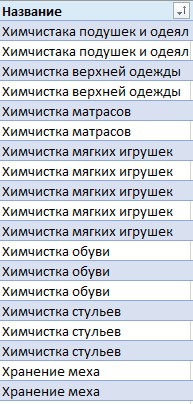
Рисунок 1. - Сортировка от А до Я через фильтр (Рисунок 2).
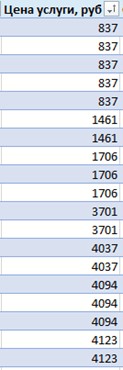
Рисунок 2. - Сортировка по возрастанию
Настраиваемая сортировка (Рисунок 3, Рисунок 4 и Рисунок 5).

Рисунок 3. - Настраиваемая сортировка
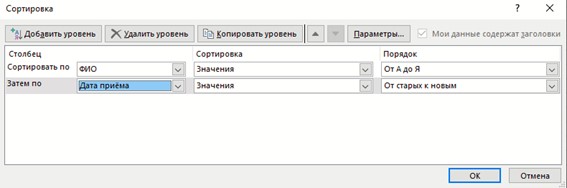
Рисунок 4. - Настраиваемая сортировка
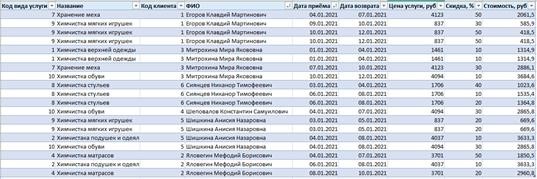
Рисунок 5. - Таблица после настраиваемой сортировки
Также сортировать можно в таблице, через ячейку графы, которую хотим отсортировать (Рисунок 6).
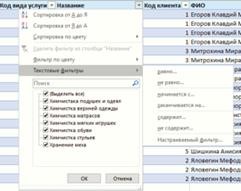
Рисунок 6. - Сортировка графы
Автофильтр.
Также можно скрыть строчки таблицы с определенными значениями (Рисунок 7 и Рисунок 8).

Рисунок 7. - Скрытие выбранных граф

Рисунок 8. - Результат скрытия выбранных граф
Пользовательский автофильтр.
Также в зависимости от типа ячейки есть разные фильтры, тут числовые.
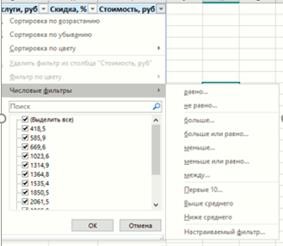
Рисунок 9. - Открытие числовых фильтров
Фильтр по цене: меньше 1000.

Рисунок 10. - Таблица после применения фильтра
Фильтр по дате.
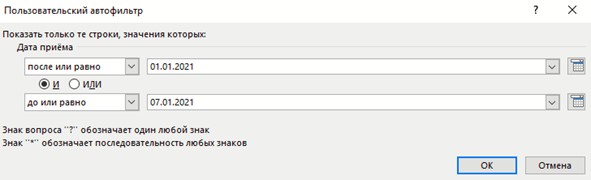
Рисунок 11. - Фильтр по дате
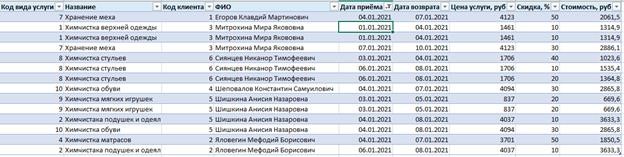
Рисунок 12. - Таблица после применения фильтра
Использование текстового фильтра.
Указала, чтобы выводило название стрижки, которая заканчивается на “ч”.
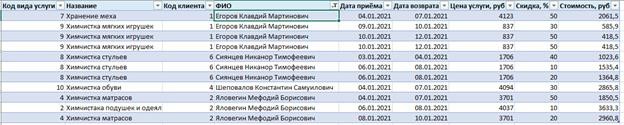
Рисунок 13. - Открытие текстового фильтра
Расширенный фильтр.
Во вкладке данные около Фильтра нажимаем дополнительно (Рисунок 14).
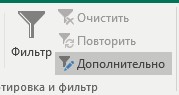
Рисунок 14. - Открытие расширенного фильтра
Использование расширенного фильтра: выделяем всю таблицу в исходный диапазон, а в диапазон условий вставляем новую таблицу.
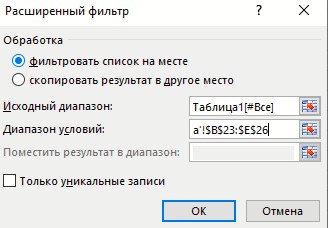
Рисунок 15. - Расширенный фильтр

Рисунок 16. - Таблица для диапазона условия

Рисунок 17. - Таблица после использования фильтр
Использование фильтра с частично заполненной таблицей.
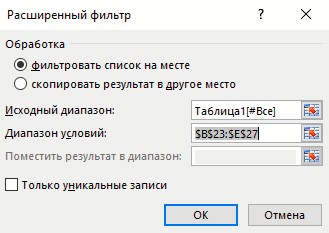
Рисунок 18. - Использование расширенного фильтра

Рисунок 19. - Таблица для фильтра
Таблица после фильтра.
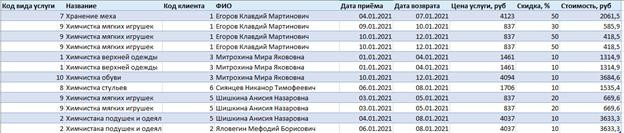
Рисунок 20. - Таблица после фильтра
Обработки данных из списка специальными функциями Excel.
Использовал функции для нахождения определенных параметров.
![]()
Рисунок 21. - Результаты функций
=БДСУММ(Таблица1[#Все];Таблица1[[#Заголовки];[Стоимость, руб]];B23:B24)
=ДСРЗНАЧ(Таблица1[#Все];Таблица1[[#Заголовки];[Стоимость, руб]];C23:C24)
=ДМИН(Таблица1[#Все];Таблица1[[#Заголовки];[Стоимость, руб]];D23:D24)
=ДМАКС(Таблица1[#Все];Таблица1[[#Заголовки];[Стоимость, руб]];E23:E24).
Вывод:
Сортировка нужна, чтобы упорядочить таблицу по определенным критериям для удобства использования.
Отличия автофильтра от расширенного фильтра
Автофильтр является очень простым фильтром, т.к. его функционал очень ограничен, в отличии от расширенного фильтра. Расширенным фильтром можно задать свои почти неограниченные условия для фильтрации и сортировки таблицы.
Способы подведения итогов
С помощью промежуточных итогов можно задавать условие и фиксировать определенную ячейку и действие с ней, например, сложить сколько стоили детали, которые брали 3 раза. После чего можно скрыть ненужные графы и смотреть только оставшиеся. Также можно использовать другие функции для промежуточных итогов для определенного диапазона
Требования при определении критериев обработки данных в списке
Каждому полю присвоено имя.
В столбцах хранят унифицированные данные одного формата.
Отсутствуют незаполненные данными ячейки. Если не содержит исходной информации, в нее принудительно записывают нуль.
Для обеспечения однозначности вычислений расчетные данные хранят выше исходных данных.
Формулы вычисляемых полей формулы хранят внутри списка для корректной обработки данных функциями баз данных.
Список использованных источников:
Справочная служба MS Office. URL: https://public.tableau.com/en-us/s/ (дата посещения 15.06.2021).
Дж. Уокенбах. Microsoft Excel 2016. Библия пользователя.: Пер. с англ. – М.:
ООО «И.Д.Вильямс», 2018.
MS Excel для новичков и профессионал: веб-ресурс по решению практических задач. URL: http://excel2.ru (дата посещения 15.06.2021).
Аграновский А.В. Обработка, анализ и визуализация структурированных данных: учебное пособие / А.В. Аграновский, М.С. Иванова, В.С. Павлов и др. СПб: ГУАП, 2020. С. 189.
